Op zoek naar een manier om sneltoetsen voor het Knipprogramma in Windows 10 te gebruiken en in te stellen? Dit artikel legt je uit hoe je snel screenshots maakt!
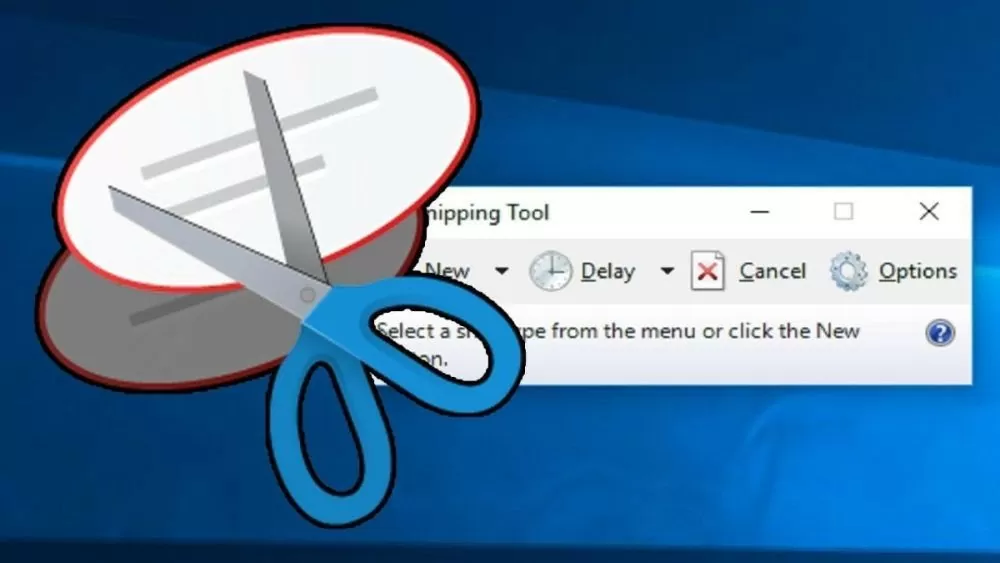 |
| Hoe u de snelkoppeling van het knipprogramma gebruikt om schermafbeeldingen op uw computer te maken |
Instructies voor het maken van een snelkoppeling om het Knipprogramma snel te openen
Het instellen van sneltoetsen voor het Knipprogramma bespaart u tijd en moeite, vooral wanneer u regelmatig schermafbeeldingen moet maken. Windows 10 biedt geen ingebouwde sneltoets voor het Knipprogramma, maar u kunt eenvoudig een aangepaste sneltoets maken. Hier zijn enkele eenvoudige manieren om een sneltoets te maken waarmee u het Knipprogramma snel en gemakkelijk kunt openen.
Methode 1: Instructies voor het maken van snelkoppelingen op het bureaublad
Stap 1: Klik met de rechtermuisknop op het bureaublad, selecteer 'Nieuw' en selecteer vervolgens 'Snelkoppeling'.
Stap 2: Voer vervolgens in het veld 'Geef de locatie van het item op' 'snippingtool.exe' in en klik op 'Volgende' om door te gaan.
Stap 3: Geef de snelkoppeling een naam naar keuze en klik op 'Voltooien' om het aanmaken te voltooien.
Stap 4: Nu heb je een snelkoppeling naar het Knipprogramma op je bureaublad. Dubbelklik op deze snelkoppeling om het Knipprogramma snel te openen.
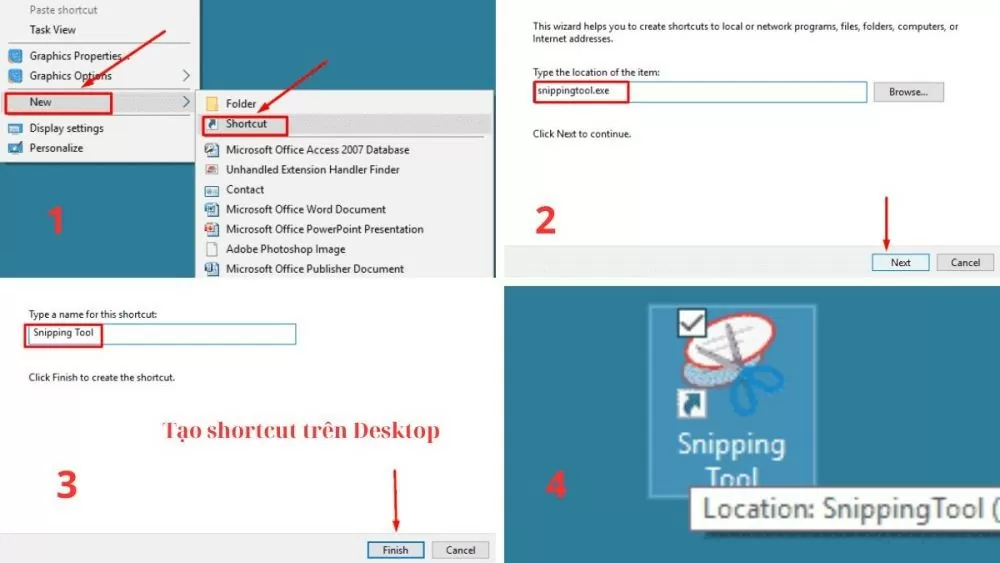 |
| Hoe u de snelkoppeling van het knipprogramma gebruikt om schermafbeeldingen op uw computer te maken |
Methode 2: Instructies voor het toewijzen van aangepaste sneltoetsen
Stap 1: Open het Startmenu en zoek naar 'Knipprogramma'. Klik met de rechtermuisknop op het pictogram van het knipprogramma en selecteer 'Eigenschappen' om de snelkoppelingsinstellingen te openen.
Stap 2: Klik op het tabblad 'Sneltoets' op het vak 'Sneltoets' en voer de sneltoetscombinatie in die u wilt gebruiken (bijvoorbeeld Ctrl + Alt + S).
Stap 3: Klik op "Toepassen" en vervolgens op "OK" om de wijzigingen toe te passen en op te slaan.
Stap 4: Vanaf nu hoeft u alleen nog maar de sneltoetsencombinatie te gebruiken die u zojuist hebt ingesteld om het Knipprogramma snel en gemakkelijk te openen.
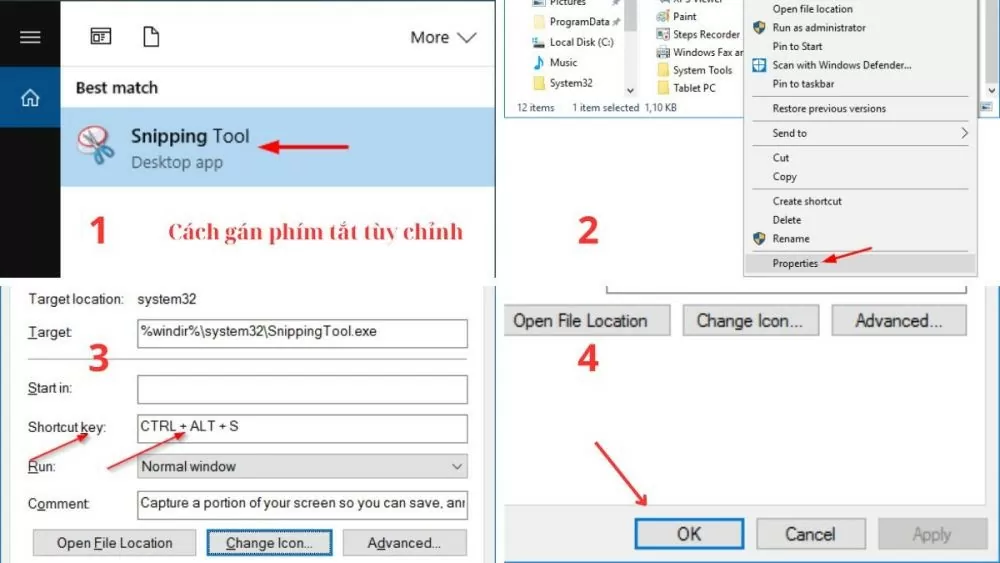 |
| Hoe u de snelkoppeling van het knipprogramma gebruikt om schermafbeeldingen op uw computer te maken |
Methode 3: Instructies voor het vastmaken van het Knipprogramma aan de taakbalk
Dit is de eenvoudigste manier om snel toegang te krijgen tot het knipprogramma, zonder te hoeven zoeken of andere sneltoetsen te gebruiken.
Stap 1: Open het Startmenu en typ 'Knipprogramma' in het zoekvak.
Stap 2: Wanneer de app Knipprogramma in de zoekresultaten verschijnt, klikt u met de rechtermuisknop op het pictogram, selecteert u 'Meer' en vervolgens 'Aan taakbalk vastmaken' zodat u de app later eenvoudig kunt openen en gebruiken.
Stap 3 : Het pictogram van het knipprogramma is nu op de taakbalk verschenen. Klik erop om het knipprogramma snel te openen.
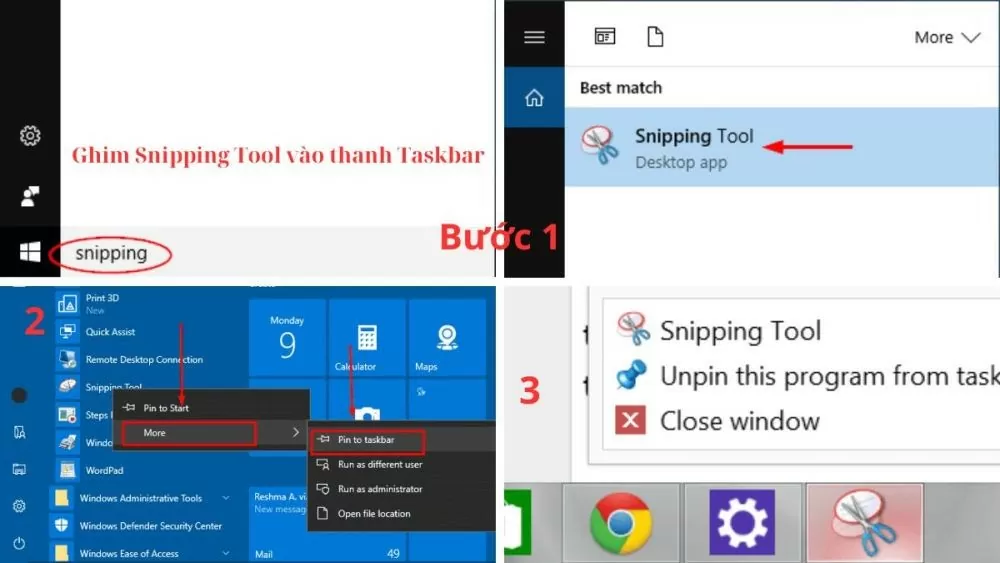 |
| Hoe u de snelkoppeling van het knipprogramma gebruikt om schermafbeeldingen op uw computer te maken |
Instructies voor het maken van screenshots op Windows-computers met behulp van het knipprogramma
Zodra je weet hoe je de snelkoppeling van het knipprogramma gebruikt of opent via de zoekbalk, zie je de interface van het knipprogramma met opnameopties. Deze snelkoppeling biedt verschillende modi, van een opname van het volledige scherm tot een opname van een aangepast gebied, om aan al je opnamebehoeften te voldoen.
Volledig scherm Snip-modus op computer
Dit is de eenvoudigste en snelste manier om de volledige inhoud van uw computerscherm vast te leggen. Om het volledige scherm vast te leggen, drukt u op de toets "Prt Sc" of opent u het knipprogramma in de taakbalk en selecteert u de modus "Knipsel van volledig scherm". Het volledige scherm wordt direct vastgelegd en u kunt de schermafbeelding eenvoudig bewerken of opslaan.
Vensterknipmodus op computer
Deze modus is handig wanneer u alleen een specifiek actief venster wilt vastleggen. Nadat u de sneltoetscombinatie Windows-logotoets + Shift + S hebt ingedrukt of op het pictogram van het knipprogramma op de taakbalk hebt geklikt en 'Vensterknipsel' hebt geselecteerd, beweegt u de muiscursor naar het venster dat u wilt vastleggen en klikt u om automatisch de volledige inhoud van dat venster vast te leggen.
Rechthoekige knipmodus op de computer
Met de modus 'Rechthoekig knippen' kunt u een rechthoekig gebied op het scherm selecteren om vast te leggen. Nadat u de snelkoppeling 'Knipprogramma' hebt geïnstalleerd, selecteert u 'Rechthoekig knippen', houdt u de linkermuisknop ingedrukt en sleept u om de gewenste content te omcirkelen. Zodra u de muisknop loslaat, maakt het knipprogramma automatisch een opname van het geselecteerde gebied.
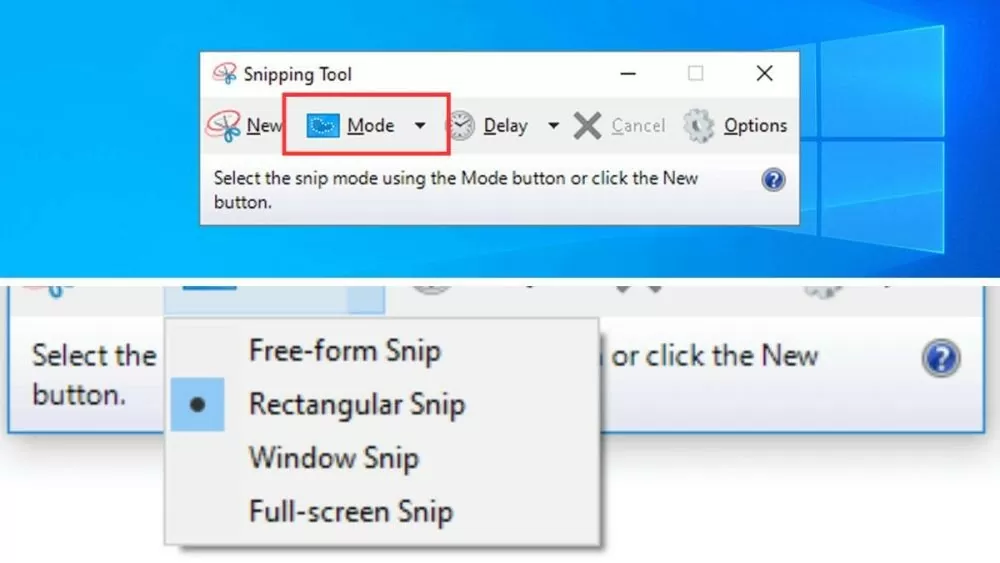 |
| Hoe u de snelkoppeling van het knipprogramma gebruikt om schermafbeeldingen op uw computer te maken |
Vrije-vorm knipmodus op de computer
De modus "Vrije vorm knippen" biedt maximale flexibiliteit bij het selecteren van het opnamegebied. U kunt elke gewenste vorm tekenen rond het gebied dat u wilt vastleggen. Open eerst het knipgereedschap en selecteer "Vrije vorm knippen". Houd vervolgens de linkermuisknop ingedrukt en teken vrij rond het gebied dat u wilt vastleggen. Wanneer u de muisknop loslaat, legt het knipgereedschap het zojuist getekende gebied vast.
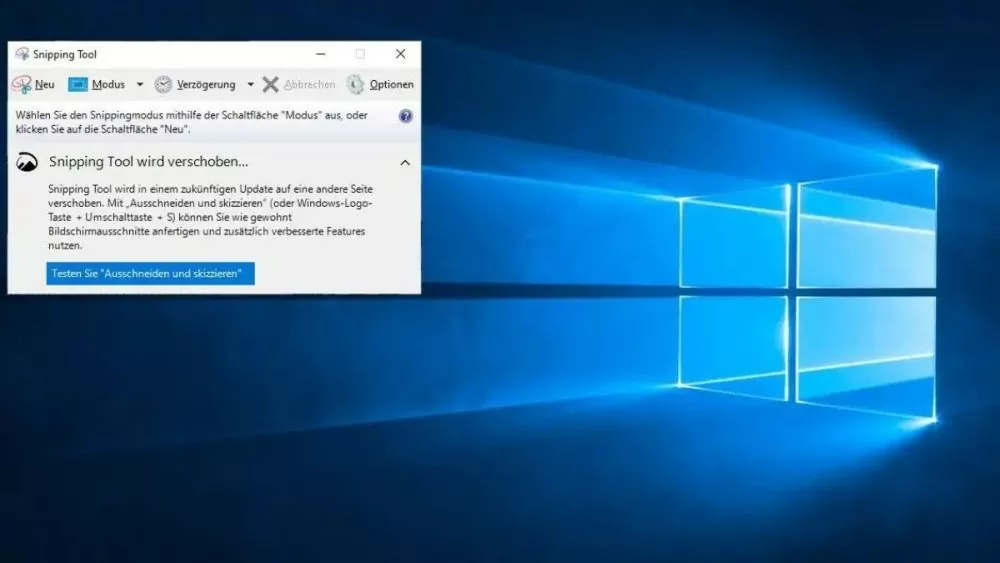 |
| Hoe u de snelkoppeling van het knipprogramma gebruikt om schermafbeeldingen op uw computer te maken |
Instructies voor het maken van screenshots met het knipprogramma
Stap 1: Open het knipprogramma via de geïnstalleerde snelkoppeling of zoek naar "Knipprogramma" in het menu Start.
Stap 2: Kies de opnamemodus die het beste bij uw behoeften past, zoals volledig scherm, venster, aangepast gebied of vrije hand.
Stap 3: Maak een foto door de handelingen uit te voeren die horen bij de opnamemodus die u hebt geselecteerd.
Stap 4: Nadat u een schermafbeelding hebt gemaakt, kunt u deze bewerken met de hulpmiddelen van het knipprogramma. Vervolgens kunt u de schermafbeelding opslaan of delen.
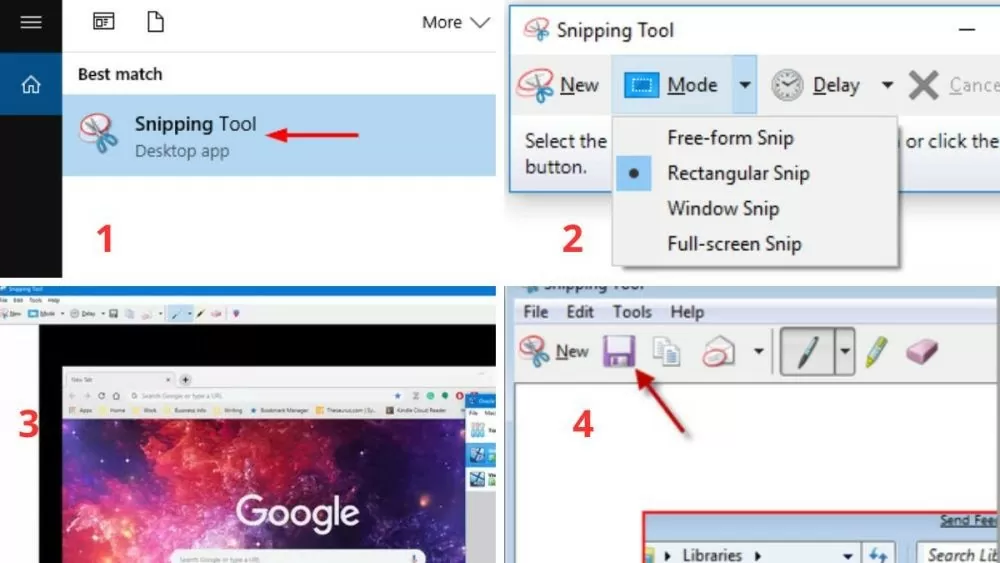 |
| Hoe u de snelkoppeling van het knipprogramma gebruikt om schermafbeeldingen op uw computer te maken |
Door de sneltoetsen van het Knipprogramma onder de knie te krijgen, optimaliseert u uw workflow en bespaart u veel tijd. Hopelijk heeft dit artikel u geholpen om beter te begrijpen hoe u sneltoetsen in Windows 10 kunt gebruiken en instellen. Probeer het uit en ontdek meer handige functies om uw werk- en studie-efficiëntie te verbeteren.
Bron: https://baoquocte.vn/cach-su-dung-phim-tat-snipping-tool-de-chup-man-hinh-tren-may-tinh-279591.html



















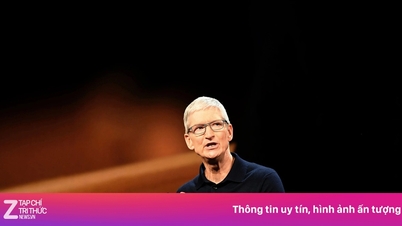





















































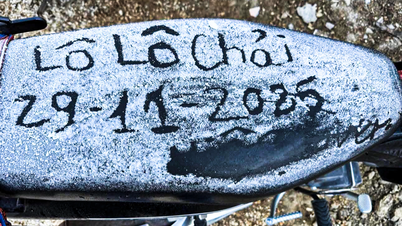




































Reactie (0)